メール送受信データ
Microsoft Outlookは、メール送受信データをエクスポート、バックアップすることができます。
Outlookを起動させて、ファイル→エクスポート。
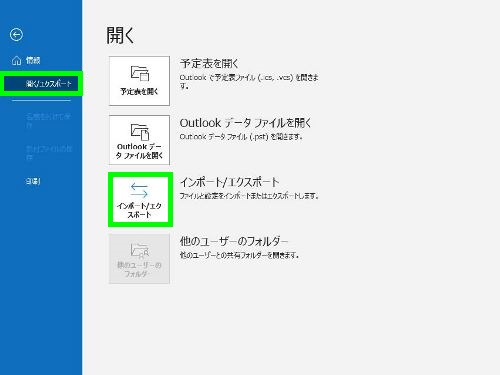
「ファイルにエクスポート」を選択して次へ。
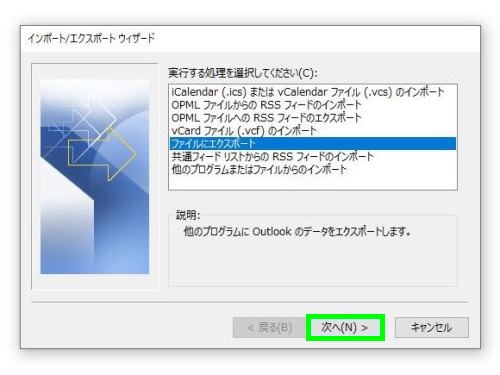
Outlook データファイル(.pst)を選択して次へ。
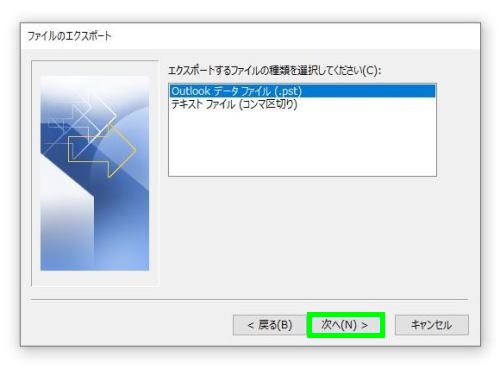
通常は、使用しているメールアカウントが表示されます。クリックするとフォルダが表示されます。すべてのデータをエクスポートする場合は、アカウントの部分を選択し「サブフォルダを含む」にチェックが入っていることを確認して次へ。

ファイル名や保存場所、オプションを確認します。
例えば、メールアカウントが複数ある場合は、アカウントごとにエクスポートすることになりますが、backup1.pst、backup2.pstのようにするか、デフォルトの保存先であるOutlookフォルダやデスクトップ上に新規フォルダを作成し、アカウント1、アカウント2のように分ける方法などが考えられます。
そのままデフォルトの設定で、複数のエクスポートを行うと上書きされます。オプションの項目は、ファイル名などが重複した場合の動作になります。
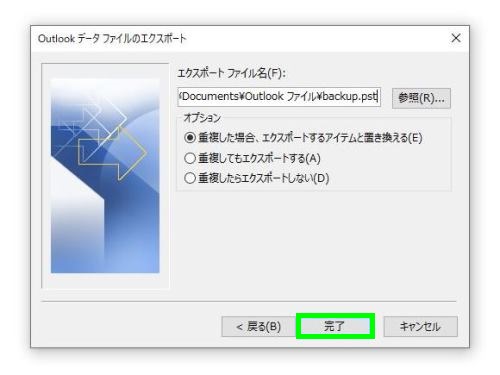
パスワード入力は任意です。入力しない場合はそのままOKをクリックします。
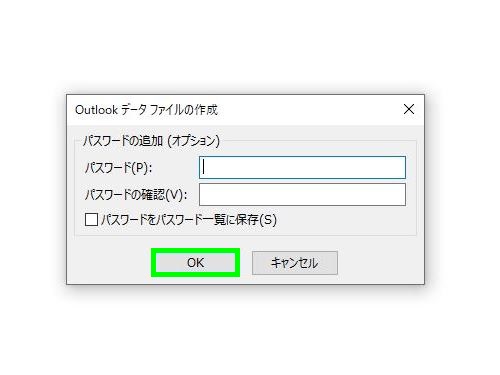
エクスポートされたファイル。拡張子は .PSTになります。

一般的にメールの再設定などでは、「サーバーにコピーをおく」という設定になっていることが多いため、アカウントを設定すると過去のメールも受信することが多くなっています。そのため、メール再設定でエクスポートしているファイルが必ずしも必要というわけではありません。
どちらかというと、連絡先のデータが含まれているため、連絡先のフォルダのみエクスポート・インポートするということが多くなってくると考えられます。連絡先は、エキスポート画面で、PSTファイルではなく、コンマ区切りファイル(CSVファイル)を選択することもできます。